怎样制作在线试题
来源:网络收集 点击: 时间:2024-02-16【导读】:
今天小编和大家分享一下一个简单的制作在线试题的方法,并且是免费的,只是花费一些工夫。比较适合一对一教学的老师使用工具/原料moreQQ方法/步骤1/7分步阅读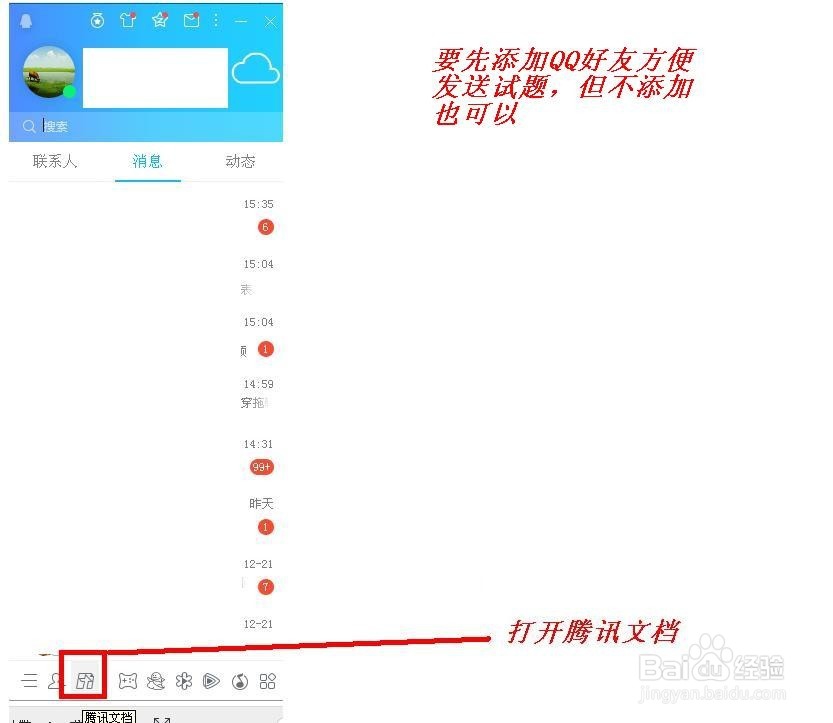 2/7
2/7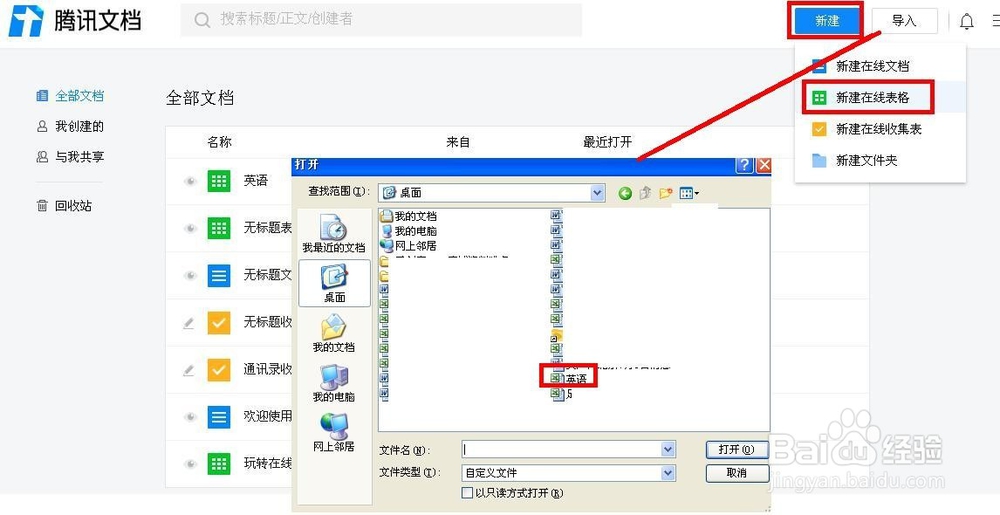 3/7
3/7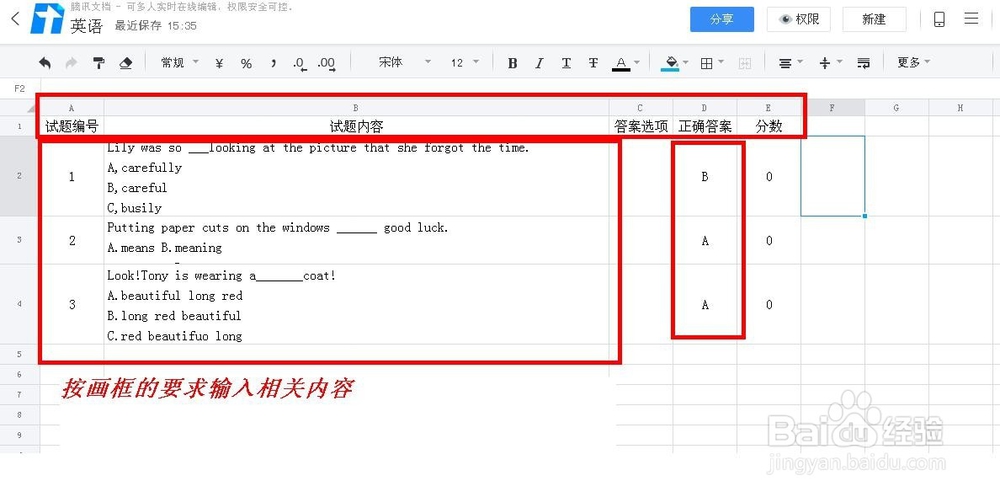 4/7
4/7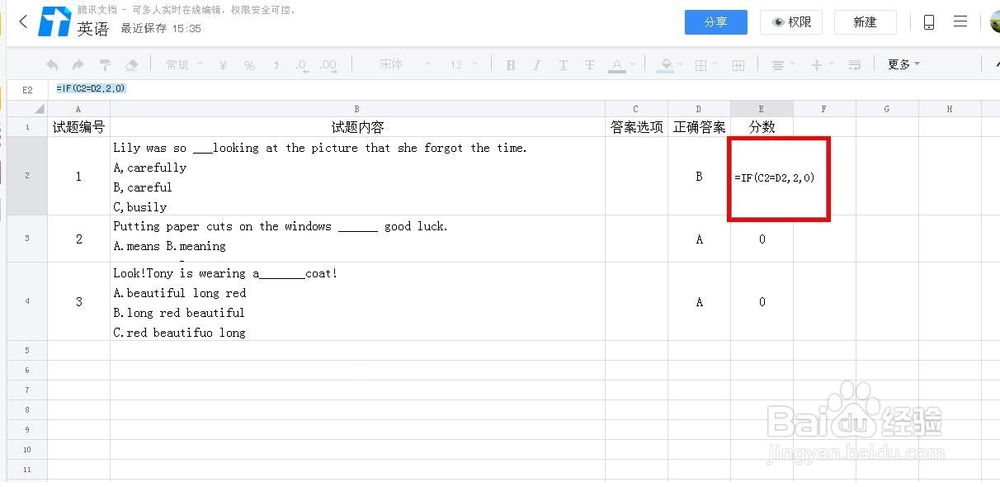 5/7
5/7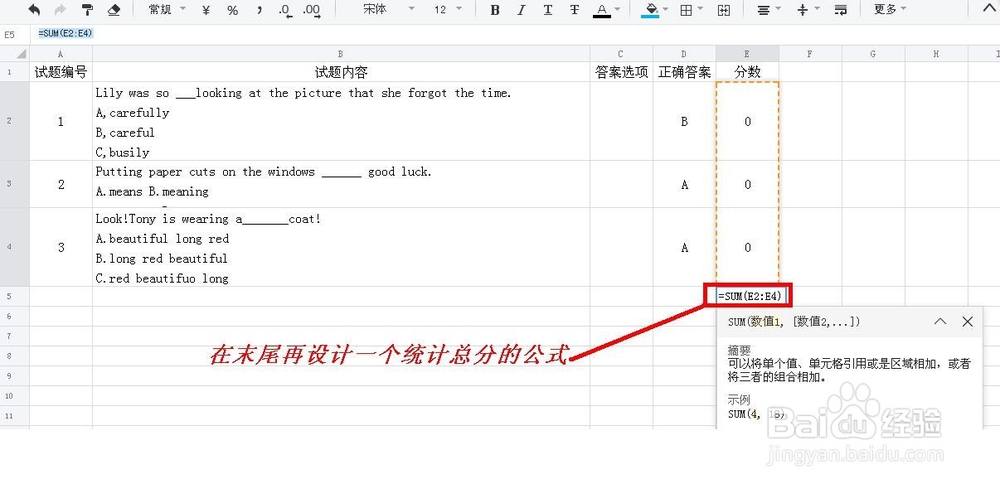 6/7
6/7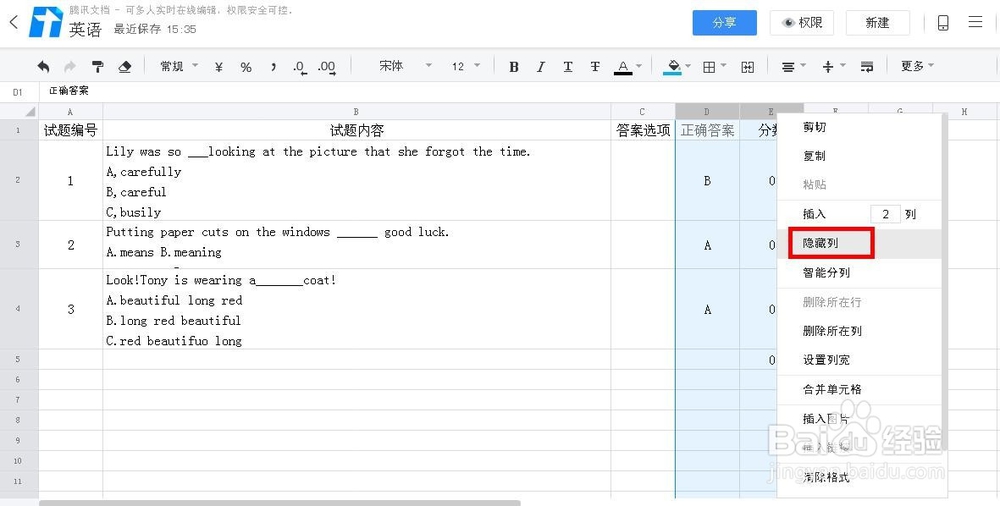 7/7
7/7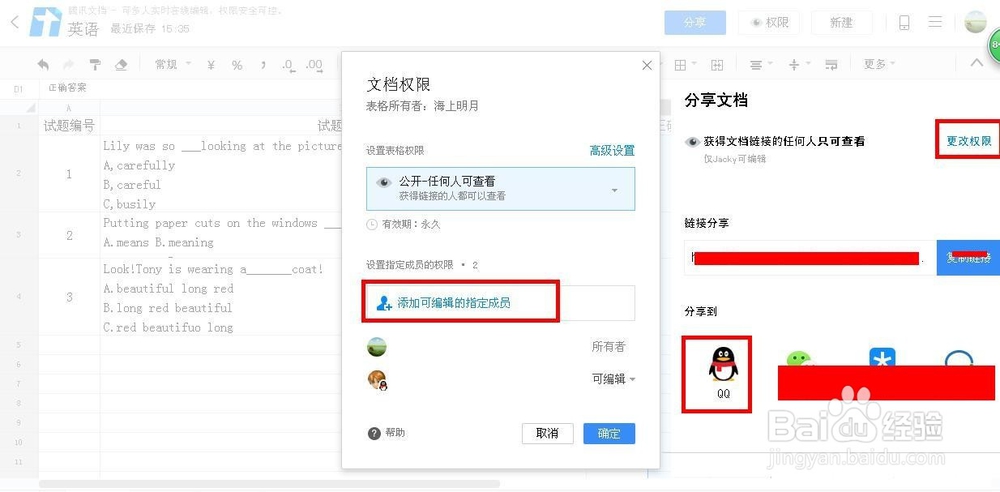 注意事项
注意事项
首先要通过QQ添加好友方便发送试题,然后打开电脑片的QQ,在QQ的下方点击腾讯文件
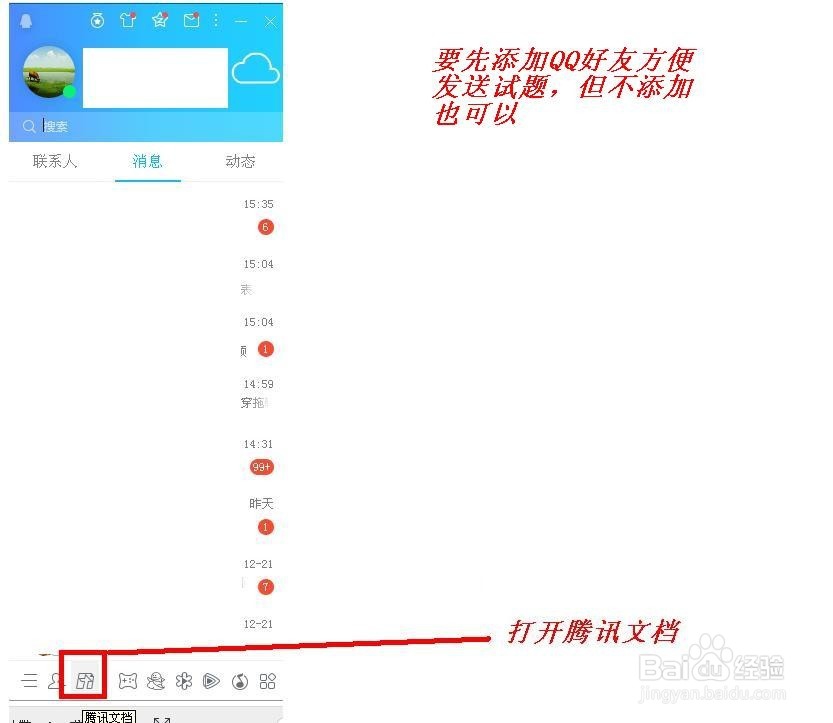 2/7
2/7第二步,点击新建——新建在线表格。如果自己在本地电脑用EXCEL制作好了试题也可以点击导入——选择制作好的试题点击打开就导入了。
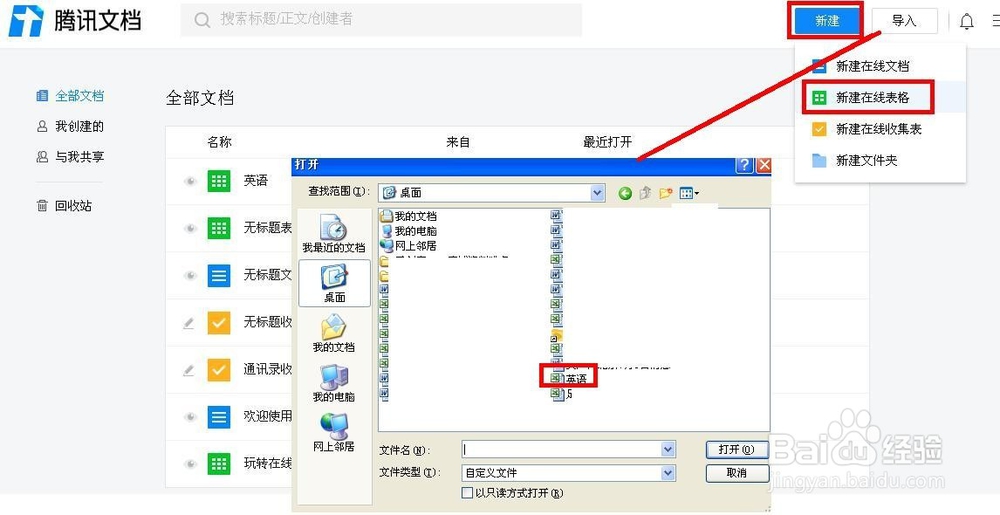 3/7
3/7第三步,新建在线表格之后,在表格第一行每一列分别输入:试题编号、试题内容、答案选项、正确答案、分数。然后先输入编号、试题和正确答案的内容。
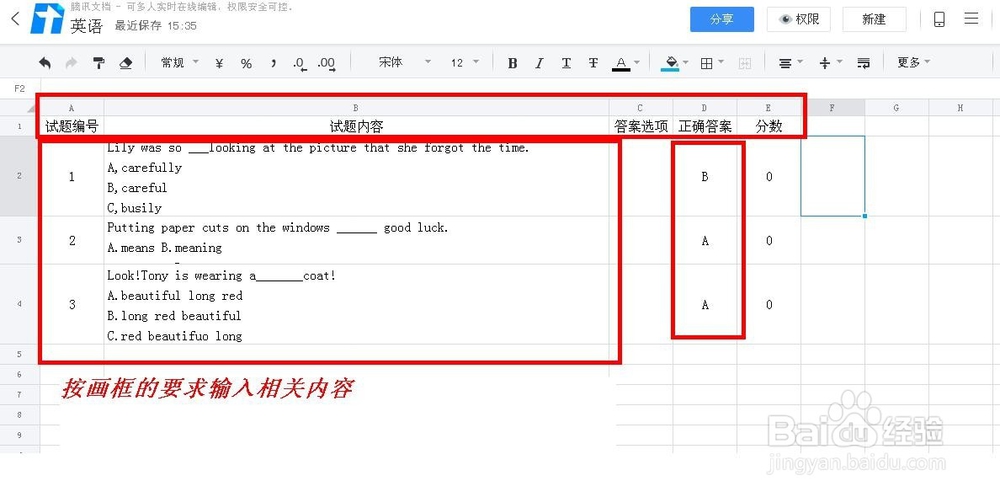 4/7
4/7第四步,计算各题得分情况:在分数那一列如E2单元格输入=IF(C2=D2,2,0),意思是如果C2=D2就给2分,如果不是就0分。然后把这个公式往下填充。
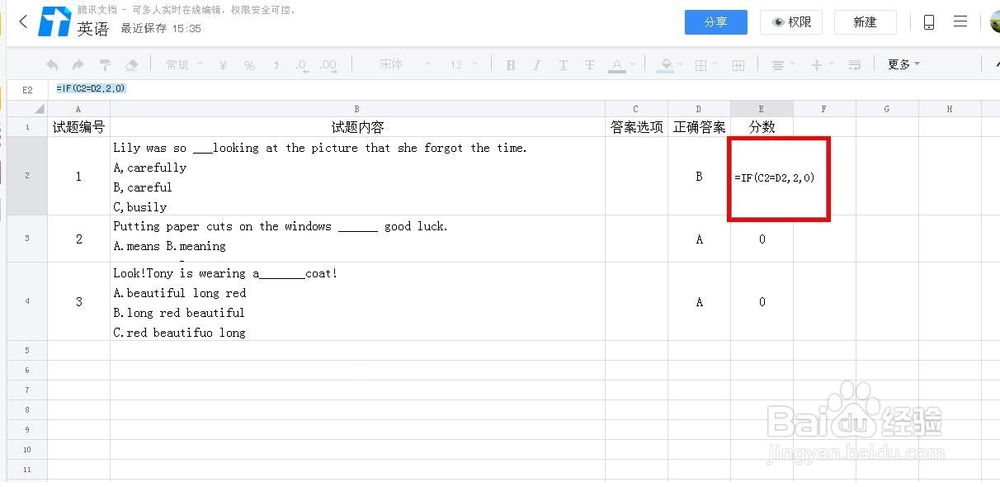 5/7
5/7第五步,计算总分:在各题的分数末尾再设计一个统计总分的公式,如在E5那里输入=SUM(E2:E4),按回车就可以了。
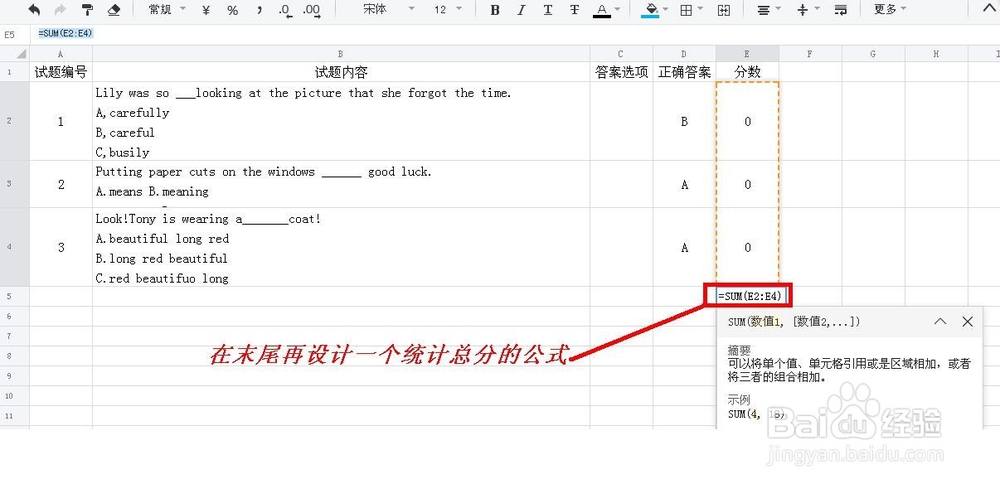 6/7
6/7第六步,隐藏正确答案和分数:选择正确答案列和分数列——右击——选择隐藏列,这样就把正确答案和分数隐藏。避免学生知道答案和知道分数后再改。(最好把正确答案列和分数列放在离试题更远的地方。
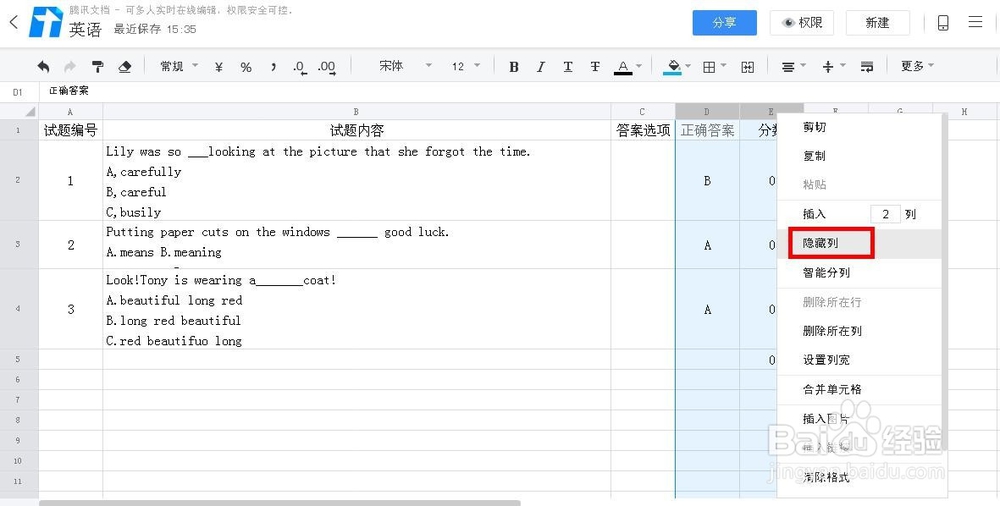 7/7
7/7第七步,点击分享——更改权限——添加可编辑的指定人员,然后就添加一个学生——点击确定——然后选择QQ发送给学生就可以了。如果是多个学生做的最好在本地电脑制作好分别发送给学生做让他们做完发送回来。
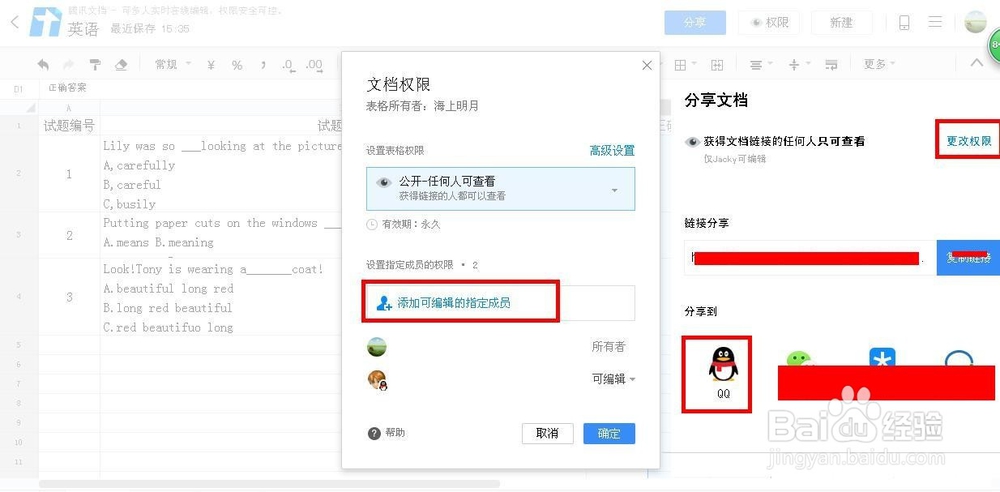 注意事项
注意事项希望能帮助到你
教育EXCEL在线试题制作方法版权声明:
1、本文系转载,版权归原作者所有,旨在传递信息,不代表看本站的观点和立场。
2、本站仅提供信息发布平台,不承担相关法律责任。
3、若侵犯您的版权或隐私,请联系本站管理员删除。
4、文章链接:http://www.1haoku.cn/art_50158.html
 订阅
订阅